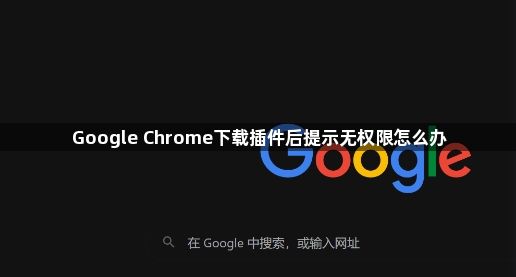
1. 检查系统授权设置:确认操作系统的用户权限设置,确保当前用户有足够的权限进行插件安装操作。可右键点击Chrome浏览器的快捷方式,选择“属性”,在“兼容性”选项卡中勾选“以管理员身份运行此程序”,然后重新打开浏览器尝试安装插件。
2. 调整扩展权限:进入Chrome浏览器的扩展程序管理页面,找到对应的插件,点击“详细信息”,查看该插件所需的权限。如果某些权限被禁止,可根据需要手动开启相关权限,如通知权限、访问网页权限等。
3. 切换隐身模式:将Chrome浏览器切换到隐身模式,再次尝试下载和安装插件,看是否可以正常进行。在Chrome浏览器中打开一个新标签,点击三点菜单图标并选择“新建隐身窗口”选项。
4. 更新浏览器:确保Chrome浏览器是最新版本,旧版本可能存在与某些插件不兼容或权限管理方面的问题。点击右上角的三个点图标,选择“帮助”-“关于Google Chrome”,浏览器会自动检查并更新到最新版本。
5. 清理缓存:浏览器缓存可能会导致插件安装和权限获取出现问题。点击右上角的三个点图标,选择“更多工具”-“清除浏览数据”,在弹出的窗口中选择清除缓存的时间范围,然后点击“清除数据”按钮。
6. 检查插件自身状况:从正规渠道重新下载插件,确保插件文件完整且未被损坏。有些插件可能需要特定的文件格式或版本才能正常使用,可尝试更换插件的文件格式或重新下载正确格式的插件。
综上所述,通过以上步骤,您应该能够解决Google Chrome下载插件后提示无权限的问题。如果问题仍然存在,建议查看浏览器的错误日志或联系插件开发者以获取进一步的帮助。